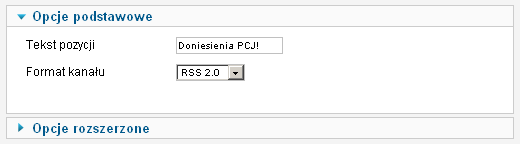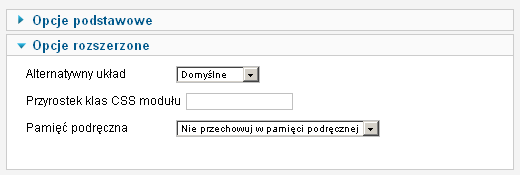Pomoc16
Rozszerzenia Moduły Kolporter
Z Joomla!WikiPL
Kolporter
Moduł Kolporter [Syndykator] wyświetla graficzny odnośnik do generatora kanału informacyjnego z Twojej witryny. Umożliwia pobieranie i wyświetlanie na innych stronach nagłówków wiadomości z Twojej witryny. Przykład modułu przedstawia ilustracja poniżej:
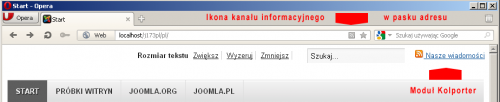
Powiązania
Moduł Kolporter korzysta z pracy wykonanej za pomocą innych komponentów, ale nie jest konieczny do prezentacji gromadzonych za ich pomocą danych, jak to się dzieje np. w przypadku modułów Reklama czy Sonda).
Opcje podstawowe
- Tekst pozycji [Text]: dowolny tekst promujący wiadomości, wyświetlany po tytule modułu, a przed odnośnikami, np. Pobierz nowiny z naszej witryny.
- Format kanału [Feed Format]: umożliwia wybór między dwoma powszechnymi stan-dardami kanałów informacyjnych: RSS 2.0 lub Atom. Standard Atom poprawia zgodność z XML i innymi standardami, dodaje elementy, których brakowało w RSS.
Opcje rozszerzone
- Alternatywny układ [Alternative Layout]: wybierz z rozwijalnej listy inny układ, niż domyślny - jeśli istnieje (spośród dostarczonych z modułem albo nadpisanych w szablonie witryny).
- Przyrostek klas CSS modułu [Module Class Suffix]: umożliwia nadanie modułowi wyglądu odróżniającego go od innych. W tym celu konieczne jest dodanie w arkuszu CSS odpowiednich deklaracji. Wpisz przyrostek nazwy klas albo klasę modyfikującą standardowe reguły formatowania modułu. W przypadku nazwy klasy poprzedź ją spacją (odstępem).
- Pamięć podręczna [Caching]: decyduje o przechowywaniu treści modułu w pamięci podręcznej, a tym samym o zmniejszeniu ilości zapytań do bazy danych, co przyspiesza wysyłanie stron do przeglądarek oraz ogranicza obciążenie serwera. Ustawienia globalne pamięci podręcznej określane są na stronie Konfiguracja globalna. Wybierz jedną z opcji: Globalne albo Nie przechowuj.
Pliki modułu
Moduł Kolporter jest obsługiwany przez zestaw skryptów umieszczonych w katalogu modules/mod_syndicate. Nazwa podkatalogu katalogu jest systemową nazwą typu modułu (w Jo-omla 1.6+, inaczej niż w poprzednich wydaniach jest na zapleczu tłumaczona).
Dostosowanie układu prezentacji
Aby zmodyfikować sposób prezentacji modułu Kolporter, można skorzystać z techniki alternatywnych układów definiowanych w szablonie witryny. W tym celu w folderze html utworzonym w katalogu domyślnego szablonu witryny tworzymy podkatalog mod_syndicate i kopiujemy do niego z katalogu modules/mod_syndicate/tmpl plik default.php, następnie zmieniamy mu nazwę na własną (!). Nazwa nie może zawierać znaków podkreślenia (_). Modyfikując kod html w tym pliku, można zmienić sposób prezentacji modułu. Nowy układ będzie dostępny w opcjach rozszerzonych na rozwijalnej liście układów alternatywnych – nazwą układu będzie nazwa pliku (bez rozszerzenia .php). Nazwę można „przetłumaczyć”, umieszczając odpowiednie deklaracje w pliku językowym szablonu.
Jeśli w witrynie używasz kilka szablonów, pamiętaj, aby pliki własnych układów modułu przekopiować do katalogów wszystkich używanych szablonów.
Umieszczanie modułu na stronie
Aby umieścić moduł Kolporter na stronie, wykonaj następujące czynności:
1. Zaloguj się do części administracyjnej co najmniej jako administrator.
2. Z głównego menu zaplecza wywołaj stronę Rozszerzenia/Moduły.
3. W przyborniku kliknij ikonę Nowy, aby przejść na stronę umożliwiającą wybór typu mo-dułu, który chcesz umieścić na stronie.
4. Na liście wyboru typu kliknij nazwę Kolporter, by rozpocząć konfigurację modułu.
5. Skonfiguruj podstawowe dane modułu w sekcji Szczegóły:
- Wpisz tytuł modułu. Jest wymagany.
- Zdecyduj, czy wyświetlać tytuł modułu. Zaznacz Pokaż lub Ukryj.
- Ustal położenie modułu na stronie, wybierając jedną z dostępnych pozycji. Jeśli znasz nazwę pozycji, możesz ją również wpisać.
- Zdecyduj, czy włączyć moduł (opublikować).
- Możesz zmienić poziom dostępu do modułu. Jeśli wybierzesz poziom wyższy, niż po-wszechny, moduł będzie widoczny tylko dla zalogowanych użytkowników, przypisa-nych do grup, którym przypisano wybrany poziom dostępu.
- Możesz określić kolejność wyświetlania modułu w wybranej pozycji. Domyślnie nowo tworzone moduły wyświetlane są jako ostatnie. Aby ustalić inną kolejność, kliknij naj-pierw w przyborniku ikonę Zapisz. W efekcie na liście rozwijalnej Porządek powinny się pojawić tytuły umieszczonych w tej pozycji modułów. Zaznacz tytuł modułu, przed którym chcesz umieścić tworzony moduł. Jeśli ta metoda nie przyniesie spodziewanego efektu, kolejność modułów można zmienić na stronie przeglądu modułów.
- Możesz ustalić daty rozpoczęcia i zakończenia publikacji modułu z dokładnością co do minuty. Wybierz je z kalendarzyka lub wpisz. Wpisując, zachowaj format RRRR-MM-DD GG:MM:SS.
- Jeśli wydajesz witrynę wielojęzyczną, określ, czy wyświetlać moduł na stronach wszystkich języków, czy jednego z wybranych.
6. Ustal, na których stronach witryny wyświetlać moduł, przypisując go do wybranych lub wszystkich pozycji menu
- Najpierw określ zasadę przypisania: Na wszystkich stronach, Na żadnej stronie, Tylko na zaznaczonych stronach, Na wszystkich poza zaznaczonymi.
- Następnie klikaj karty dostępnych menu i zaznaczaj pola wyboru przy nazwach pozycji menu.
Uwaga: Korzystając z przycisków obok etykiety Zaznacz menu, możesz spowodować, że zostaną zaznaczone wszystkie pozycje lub przełączyć zaznaczenie (niezaznaczone zostaną zaznaczone i odwrotnie). Możesz również wyczyścić zaznaczenie.
7. Dostosuj opcje modułu do swoich potrzeb, w tym:
- ustal treść odnośnika w module,
- ustal format danych,
- jeśli trzeba, skonfiguruj opcje rozszerzone.
8. Aby zachować ustawienia, kliknij w przyborniku ikonę Zapisz.